Win10电脑应用商店闪退怎么解决?微软应用闪退怎么办?
最近有位win10系统用户在使用应用商店的时候,碰到了应用商店打不开或者闪退的问题,用户不知道怎么解决这个问题,那么win10系统应用商店闪退怎么办呢?下面小编就为大家分享应用商店闪退的解决教程。
系统应用商店闪退解决方法:
1、点击任务栏的搜索(Cortana小娜)图标,输入Powershell,在搜索结果中右键单击Powershell,选择“以管理员身份运行”

2、执行以下命令:
① 针对Win10应用商店打不开的情况,请输入以下命令(复制粘贴即可)回车:$manifest = (Get-AppxPackage Microsoft.WindowsStore).InstallLocation + ‘AppxManifest.xml’ ; Add-AppxPackage -DisableDevelopmentMode -Register $manifest

② 针对Win10应用打不开的情况,请输入以下命令:Get-AppXPackage -AllUsers | Foreach {Add-AppxPackage -DisableDevelopmentMode -Register ‘$($_.InstallLocation)AppXManifest.xml’}
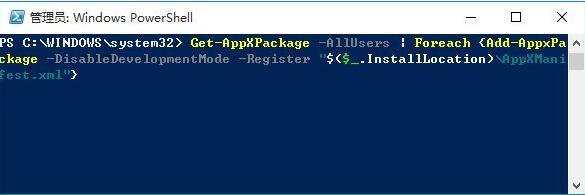
3、打开设置—更新和安全—Windows更新(可直接点此打开),把所有已检测到的更新全部安装完成。

win10系统应用商店闪退的解决教程就为小伙伴们详细分享到这里了,如果用户们碰到了相同的问题,可以根据上述方法步骤进行操作哦。
Win10教程最新文章
游戏排行
热点推荐
换一换- 电脑开机提示:please power down and connect the pcie power cable(s)
- Win10选21H2还是22H2好?Win10 22h2和21h2的区别
- Win10消费者版本是什么意思?Win10消费者版本介绍
- Win10电脑提取压缩包出现错误提示代码0x80004005解决方法
- Win10怎么关闭左下角搜索框?Win10左下角搜索框关闭教程
- Win10自带浏览器卸载了怎么恢复?
- Win10卸载不了更新补丁怎么办?没有成功卸载全部更新解决方法
- Win10打开文件提示“在商店中查找应用”怎么办?
- Win10连接投影仪不显示怎么解决?Win10连接投影仪无信号怎么办?
- Win10黑屏一会才进桌面怎么办?Win10黑屏一会才进桌面的解决方法





















